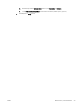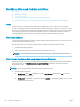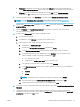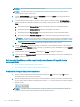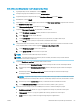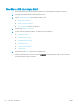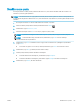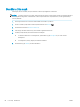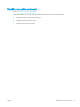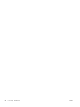HP Color LaserJet Pro MFP M278-M281 - User Guide
Skenēšanas tīkla mapē funkcijas iestatīšana
●
Ievads
●
Pirms darba sākšanas
●
Pirmā metode: Skenēšanas tīkla mapē vedņa lietošana (Windows)
●
Otrā metode: Skenēšanas uz tīkla mapi funkcijas iestatīšana ar HP iegultā tīmekļa servera palīdzību
Ievads
Printerim ir funkcija, kas tam ļauj skenēt dokumentu un saglabāt tīkla mapē. Lai izmantotu šo skenēšanas
funkciju, printerim jābūt pievienotam pie tīkla; tomēr, šī funkciju nav pieejama, kamēr tā nav kongurēta. Ir divas
metodes, kā kongurēt skenēšanu tīkla mapē: skenēšanas tīkla mapē vednis (Windows), kas ir instalēts printera
HP programmu grupā pilnas programmatūras instalēšanas ietvaros, un tīkla mapes iestatīšana, izmantojot
HP iegulto tīmekļa serveri. Izmantojiet šo informāciju, lai iestatītu skenēšanas tīkla mapē funkciju.
Pirms darba sākšanas
Lai iestatītu skenēšanas tīkla mapē funkciju, printerim ir jābūt ar aktīvu tīkla savienojumu ar to pašu tīklu, ar kuru
datoram, kurā notiks iestatīšanas process.
Pirms kongurācijas procesa sākuma administratoriem ir nepieciešama tālāk norādītā informācija.
● Administratīvā piekļuve printerim
● Mērķa mapes tīkla ceļš (piem., \\servername.us.companyname.net\scans)
PIEZĪME. Lai skenēšanas tīkla mapē funkcija darbotos, tīkla mapei ir jābūt iestatītai kā koplietošanas
mapei.
Pirmā metode: Skenēšanas tīkla mapē vedņa lietošana (Windows)
Dažiem HP printeriem ir pievienots programmatūras kompaktdisks, no kura jāinstalē draiveris. Tā instalēšanas
beigās tiek parādīta opcija Skenēšanas mapē un e-pastā iestatīšana. Iestatīšanas vedņi ietver vienkāršas
kongurācijas opcijas.
PIEZĪME. Dažas operētājsistēmas neatbalsta skenēšanas tīkla mapē vedni.
1. Atveriet HP Printer Assistant.
● Windows 10: Izvēlnē Sākt noklikšķiniet uz opcijas Visas lietotnes, noklikšķiniet uz HP un pēc tam
atlasiet printera nosaukumu.
● Windows 8.1: noklikšķiniet uz lejupvērstās bultiņas sākuma ekrāna kreisajā apakšējā stūrī un pēc tam
atlasiet printera nosaukumu.
60 6. nodaļa. Skenēšana LVWW